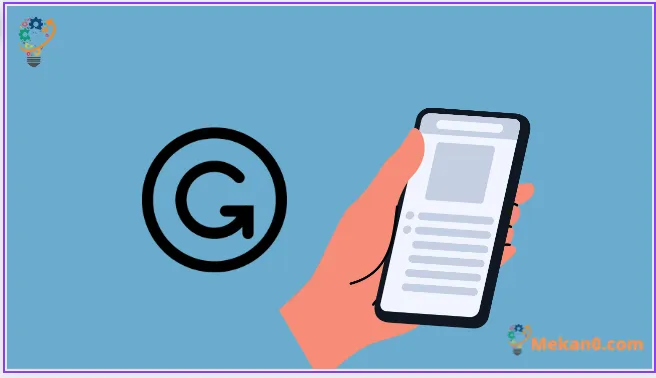على الرغم من أن لديك العديد من مساعدي الكتابة المجانية عبر الإنترنت المتاحين على الويب ، إلا أنها كانت الأكثر تفضيلاً وشعبية لدى Grammarly. مع Grammarly ، يمكن للجميع الكتابة بثقة لأنها تسمح بفحص النص الإنجليزي بحثًا عن الأخطاء النحوية والإملائية وعلامات الترقيم.
على الرغم من أن Grammarly أكثر شيوعًا على سطح المكتب ، إلا أنه متاح أيضًا للأجهزة المحمولة. قبل أيام قليلة ، شاركنا دليلًا حول كيفية استخدام Grammarly على Android ؛ اليوم ، سنناقش الشيء نفسه بالنسبة لـ iPhone.
Grammarly for iPhone عبارة عن عدة تطبيقات في تطبيق واحد. يمكنك تثبيته على جهاز iPhone الخاص بك للوصول إلى لوحة المفاتيح Grammarly ، ومحرر Grammarly iPhone ، وامتداد متصفح Grammarly لـ Safari على جهاز iOS الخاص بك.
على الرغم من أنه يمكنك استخدام Grammarly على جهاز iPhone الخاص بك مجانًا ، إلا أنه لا يزال يوصى بشراء الإصدار المتميز. يحتوي Grammarly Premium على المزيد من الميزات مثل إعادة كتابة الجمل التي تركز على الوضوح ، وتعديلات النغمة ، واكتشاف الانتحال ، واختيار الكلمات.
خطوات استخدام Grammarly على الايفون
لذلك ، إذا كنت تبحث عن طرق لتحويل الكتابة على هاتفك المحمول من جيدة إلى رائعة ، فأنت بحاجة إلى البدء في استخدام Grammarly لجهاز iPhone الخاص بك. أدناه ، قمنا بمشاركة بعض الخطوات البسيطة لتنزيل Grammarly وتثبيته واستخدامه على جهاز iOS. هيا بنا نبدأ.
1. افتح App Store على الايفون وابحث عن Grammarly. بعد ذلك ، افتح تطبيق Grammarly وقم بتثبيته.
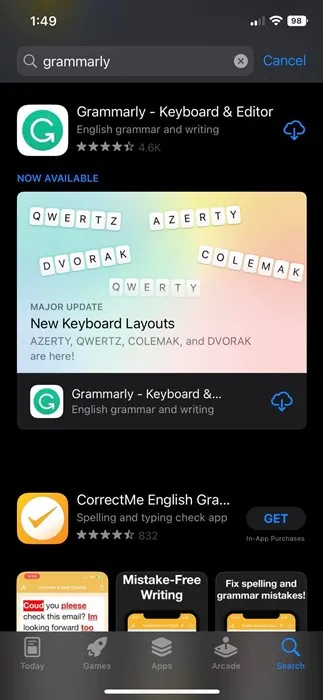
2. بمجرد التثبيت ، افتح Grammarly على iPhone الخاص بك. سترى الآن شاشة التسجيل. هنا تحتاج إلى تسجيل الدخول بحساب Grammarly الخاص بك. إذا لم يكن لديك حساب ، فأنشئ حسابًا لنفسك.
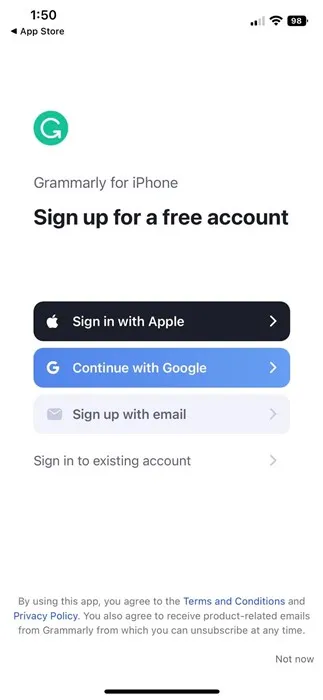
3. في شاشة Setup Grammarly ، انقر فوق الزر Add Grammarly Keyboard .
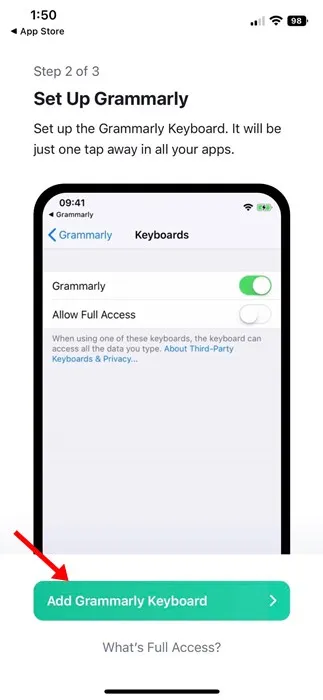
4. في الشاشة التالية ، اضغط على لوحات المفاتيح .
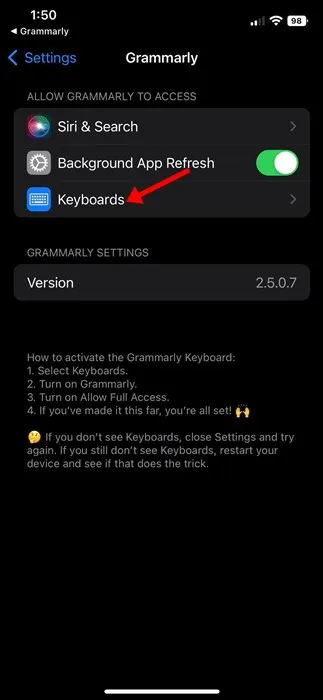
5. ضمن Keyboards (لوحات المفاتيح) ، قم بتمكين مفتاح التبديل لـ “Grammarly” و “السماح بالوصول الكامل”
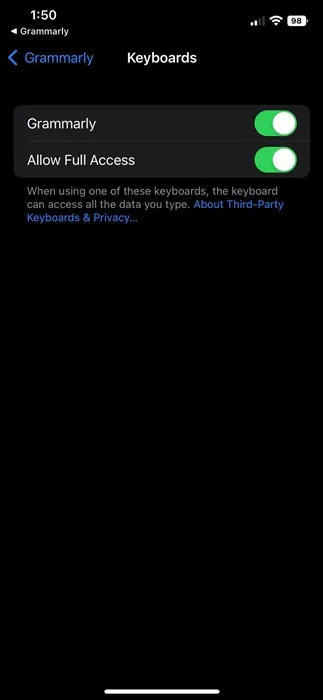
هذا هو! هذه هي الطريقة التي يمكنك بها استخدام Grammarly Keyboard على جهاز iPhone الخاص بك. بعد إعداد Grammarly ، تحتاج إلى فتح تطبيق مراسلة والبدء في الكتابة باستخدام لوحة المفاتيح Grammarly.
سيؤدي تثبيت تطبيق Grammarly على جهاز iPhone إلى إضافة امتداد متصفح Grammarly إلى متصفح الويب Safari. هذا يعني أنه يمكنك استخدام Grammarly على متصفح الويب Safari الخاص بك أيضًا.
اقرأ أيضًا: كيفية استخدام Grammarly على Android
لذلك ، هذا الدليل يدور حول كيفية تنزيل Grammarly وتثبيته على iPhone. يمكنك تخصيص لوحة مفاتيح Grammarly لتناسب حاجتك من إعدادات التطبيق. إذا كنت بحاجة إلى مزيد من المساعدة في استخدام Grammarly على جهاز iPhone الخاص بك ، فأخبرنا بذلك في التعليقات أدناه.